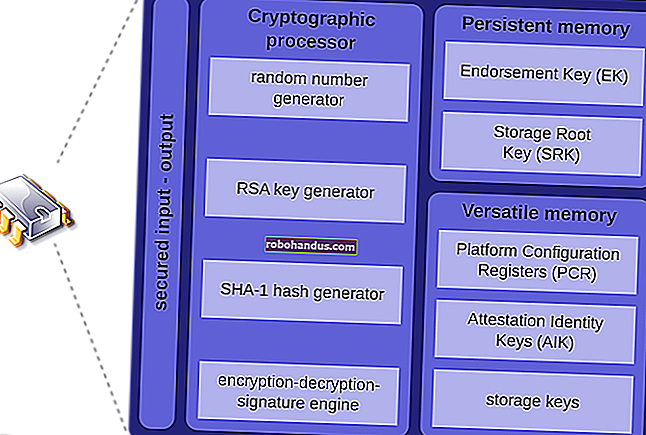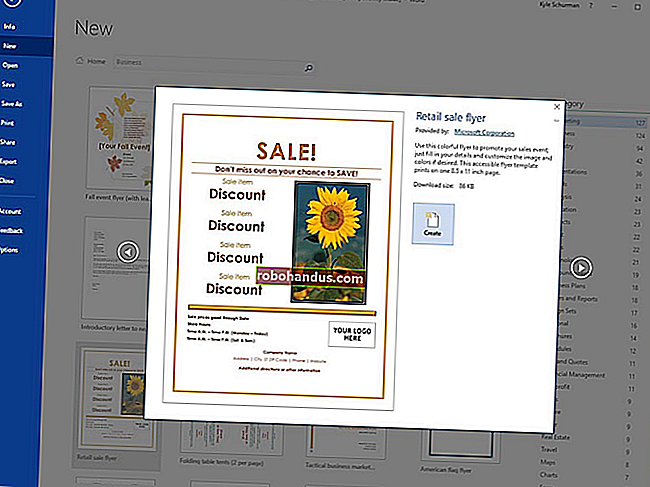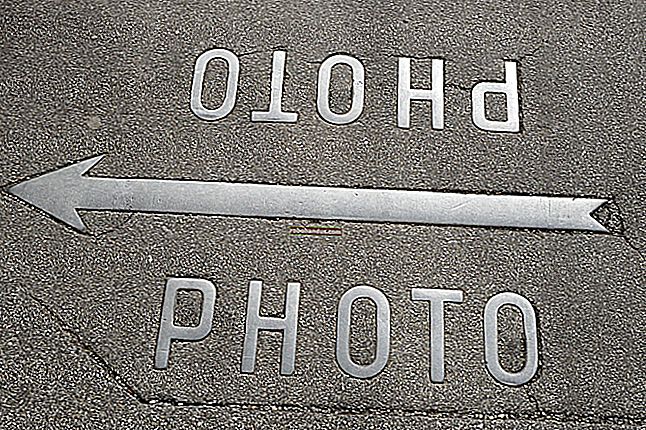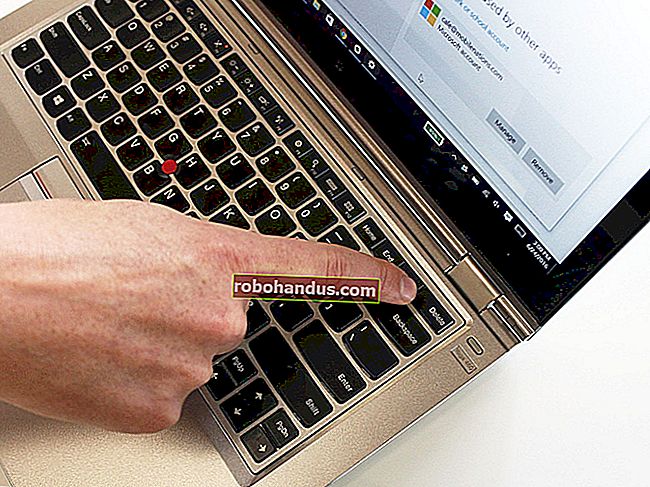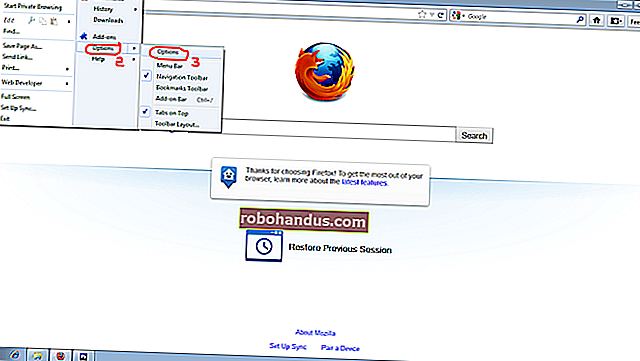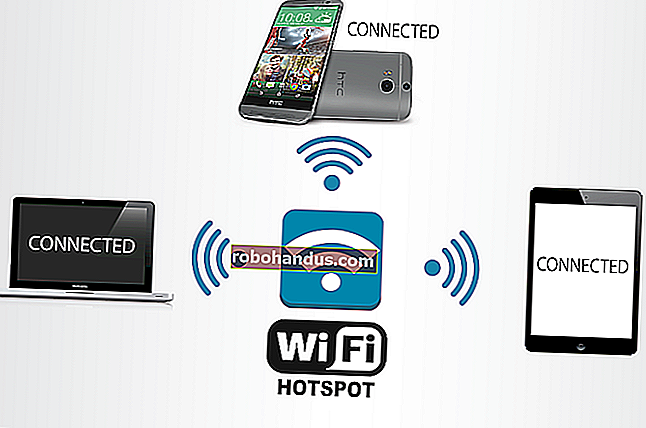วิธีผสานเซลล์ใน Google ชีต

การรวมเซลล์ใน Google ชีตเป็นวิธีที่ยอดเยี่ยมในการจัดระเบียบสเปรดชีตของคุณให้เป็นระเบียบและเข้าใจง่าย การใช้งานที่พบบ่อยที่สุดคือการใช้ส่วนหัวเพื่อระบุเนื้อหาในหลายคอลัมน์ แต่ไม่ว่าเหตุผลจะเป็นอย่างไรก็เป็นกระบวนการง่ายๆ
เปิดเบราว์เซอร์ของคุณแล้วไปที่หน้าแรกของ Google ชีต จากนั้นให้เปิดสเปรดชีตที่มีข้อมูลที่ต้องรวมเข้าด้วยกัน เน้นเซลล์ที่คุณต้องการผสาน

จากนั้นคลิกรูปแบบ> ผสานเซลล์จากนั้นเลือกหนึ่งในสามตัวเลือกเพื่อผสานเซลล์:
- ผสานทั้งหมด: รวมเซลล์ทั้งหมดเป็นเซลล์เดียวที่ครอบคลุมการเลือกทั้งหมดทั้งแนวนอนและแนวตั้ง
- ผสานแนวนอน: ผสานเซลล์ที่เลือกลงในแถวของเซลล์ที่เลือก
- ผสานในแนวตั้ง: ผสานเซลล์ที่เลือกลงในคอลัมน์ของเซลล์ที่เลือก

คุณอาจไม่สามารถผสานแนวนอน / แนวตั้งได้ทั้งนี้ขึ้นอยู่กับทิศทางของเซลล์ ตัวอย่างเช่นเนื่องจากเราต้องการรวมเซลล์แนวนอนสี่เซลล์เราจึงไม่สามารถรวมเซลล์เหล่านี้ในแนวตั้งได้
ข้อความแจ้งจะปรากฏขึ้นหากคุณมีข้อมูลในเซลล์ทั้งหมดที่คุณพยายามผสานโดยจะแจ้งให้คุณทราบว่าจะมีเพียงเนื้อหาในเซลล์ซ้ายสุดเท่านั้นที่จะยังคงอยู่หลังจากที่คุณผสานเซลล์ เนื้อหาของเซลล์อื่น ๆ ทั้งหมดจะถูกลบในกระบวนการ คลิก“ ตกลง” เพื่อดำเนินการต่อ

หลังจากที่คุณเลือกประเภทของการรวมเซลล์ที่คุณต้องการแล้วเซลล์ทั้งหมดจะรวมกันเป็นเซลล์ใหญ่เซลล์เดียว หากคุณมีข้อมูลในเซลล์แรกข้อมูลนั้นจะครอบครองเซลล์ที่ผสานทั้งหมด

ตอนนี้คุณสามารถจัดรูปแบบข้อความ / ข้อมูลในเซลล์ได้ตามที่คุณต้องการ เนื่องจากเซลล์ที่ผสานของเราเป็นชื่อสำหรับสี่คอลัมน์ด้านล่างเราจะจัดกึ่งกลางให้อยู่ด้านบนของเซลล์ทั้งหมด คลิกไอคอน Align ในแถบเครื่องมือจากนั้นคลิก“ Center”

หากคุณต้องการยกเลิกการผสานเซลล์ขั้นตอนนี้ก็ง่ายเหมือนกัน เลือกเซลล์คลิกรูปแบบ> ผสานเซลล์จากนั้นเลือก“ ยกเลิกการผสาน”

หากเซลล์ที่คุณเคยรวมข้อมูลที่มีอยู่ทั้งหมดไว้ก่อนหน้านี้จะไม่มีการเก็บรักษาข้อมูลใด ๆ ที่เคยมีอยู่ก่อนหน้านี้

แค่นั้นแหละ. คุณได้รวมเซลล์ในสเปรดชีตของคุณเรียบร้อยแล้ว